¿Cómo crear clientes en Hibot?
Todos tus chat en un mismo lugar, no pierdas ni una conversación con tus clientes, aquí cómo crear clientes en Hibot.
En HiBot puedes tener tus clientes creados para llevar un seguimiento de todas las conversaciones e interacciones que se tienen con él para que cada vez logres entender más sus necesidades, sus motivos de consulta y mucho más.
Paso a paso de cómo crear clientes en Hibot:
Primero, recuerda que para aprender cómo crear clientes en HiBot, debes tener el permiso de "Administrar clientes" en tu rol dentro de la plataforma.
- Ingresa a Hibot en tu computador con tu usuario y contraseña.
- En la parte lateral izquierda de la pantalla verás el panel de control con varias opciones. Haz clic en “Configuración”.
- Haz clic en la opción “Clientes”.
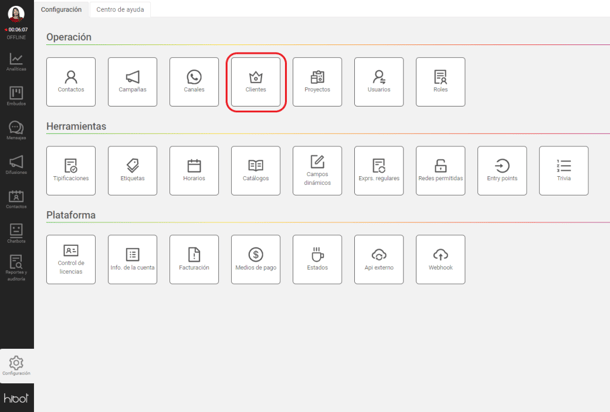
- Se abrirá una pantalla nueva donde verás en la esquina superior derecha un botón de color verde que dice “Crear”. Haz clic ahí.
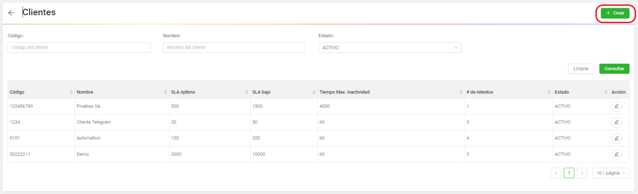
- Se abrirá un cuadro emergente con varios campos a rellenar (Abajo te explico qué significa cada campo) y debes diligenciar todos los campos.
- Haz clic en “Guardar” y así quedará creado el cliente en la plataforma.
¿Qué significan los campos que debes diligenciar en la creación del cliente?:
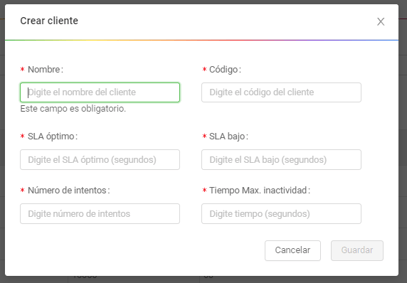
- Nombre: Es el nombre del cliente.
- Código: Es el código que le vas a asignar al cliente.
- SLA óptimo: Es el nivel de servicio ideal definido para este cliente. Es decir, el tiempo promedio de la primera respuesta en una conversación que le es asignada a un agente.
- SLA bajo: Es el nivel de servicio mínimo definido para este cliente. Es decir, el tiempo máximo de respuesta cuando se le asigna una conversación al agente.
- Tiempo Max. Inactividad: Es el tiempo máximo de inactividad en las conversaciones, por parte del cliente.
- Número de intentos: Son los intentos que realizará la plataforma para verificar que el cliente sigue en el chat, con los intervalos que se definieron en el “Tiempo Max. De inactividad”.
Inactivar/activar un cliente:
En caso de que lo requieras, puedes inactivar o activar nuevamente un cliente, buscándolo en el listado del módulo, dando clic en la acción de editar y moviendo el switch para inactivo o activo, según lo requieras.
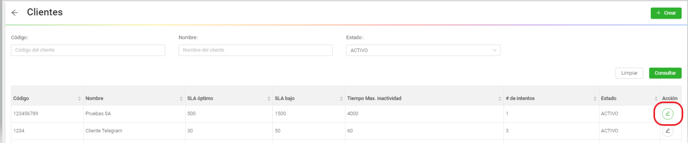
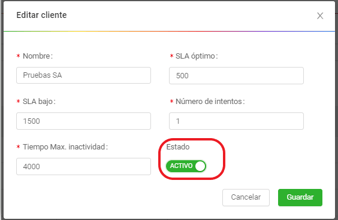
![LogoHiBoT_SinFondo_Negro.png]](https://help.hibotchat.com/hs-fs/hubfs/LogoHiBoT_SinFondo_Negro.png?height=50&name=LogoHiBoT_SinFondo_Negro.png)